2022年の10の最高の無料オンラインコラボレーションツール
公開: 2021-05-26コロナウイルスがリモート従業員の2020年の急増を引き起こした可能性がありますが、在宅勤務は2015年から2020年の間にすでに約44%増加していました。
しかし、パンデミックにより、中小企業の所有者とプロジェクトマネージャーは、現在のチームコラボレーションソフトウェアがリモートか社内かを問わず、従業員のニーズを本当に満たしているかどうかを再考する必要がありました。
アメリカの労働力がますます協力的になるにつれて、どこからでもオフィス内の経験をよりよく再現するように設計された無数の新しい無料のオンラインコラボレーションツールがあります。
ただし、すべてが同じように作成されるわけではありません。
以下では、中小企業向けの無料のチームコラボレーションプラットフォームの内訳を示します。
目次
- 標準のチームコラボレーションツールの機能とは何ですか?
- トップ10の無料チームコラボレーションツール
- リモートチーム向けの追加のビジネスツール
- チームコラボレーションツールのFAQ
標準のチームコラボレーションツールの機能とは何ですか?
中小企業向けのトップコラボレーションツールプロバイダーを検討する前に、まず、チームのソリューションを選択するときに探す必要のある標準機能について説明します。
サードパーティの統合
選択するツールはすべて、ビジネスコミュニケーションツール、プロジェクト管理ソフトウェア、チャットメッセージングプラットフォームなどの既存のサードパーティソフトウェアと統合する必要があります。
チームコラボレーションツールが上記の機能の一部をネイティブに提供している場合でも、統合により、従業員はまったく新しいソフトウェアを学ぶ必要がなくなります。
統合により、チームメンバーは、チームコラボレーションツールを使用するのと同じインターフェイス内で、好みのアプリケーションを使用できます。
Salesforce、Slack、Skype、Microsoft Office 365、Google Sheets、Dropbox、OutlookまたはGmailなどの一般的な有料および無料のツールとの高レベルの統合により、オフィスのワークフローが合理化されます。
コラボレーションツールの無料バージョンには、有料オプションほど多くの機能がない場合があることも忘れないでください。 これらの統合により、機能のギャップが埋められます。
ビデオ会議
Zoomのユーザーベースが2020年の最初の3か月で1,000万から2億に増加したことを考えると、多くのプロジェクトマネージャーは、適切なチームコラボレーションツールを選択する際の最も重要な機能または統合としてビデオ会議を認識しています。
これは、地理的に多様なチーム、完全にリモートのチーム、または社内とリモートの両方の従業員がいるチームに特に当てはまります。
コラボレーションソリューションのビデオ通話機能を評価するときは、会議の最大長、会議の参加者の数、および同時に表示できる参加者の画面の数を考慮してください。
HDオーディオとビデオ、電話会議機能、および付随するインスタントメッセージングを備えたソリューションを探してください(これについては後で詳しく説明します)。
その他の主要なWeb会議機能は次のとおりです。
- ホストコントロール(画面共有、ユーザーのミュート/ミュート解除)
- 背景画面
- バーチャルハンドレイズ
- ライブストリーミング/ウェビナー機能
- セキュリティ(暗号化、パスワード保護、待合室、ユーザーの削除/ブロック)
ファイル共有と編集
自動同期とバージョン管理を備えたリアルタイムのコラボレーションファイル編集は、コラボレーションソリューションを成功させるためのもう1つの重要な側面です。
チームメンバーは、ドキュメントの最新バージョンで作業しているかどうかを気にせずに、他のユーザーの表示、編集、コメント、タグ付け、およびテキストの強調表示を行える必要があります。
さらに、コラボレーションアプリは、独自のネイティブファイルリポジトリを提供するか、GoogleドキュメントやMicrosoftWordなどのツールと統合する必要があります。
これらのツールは、ファイルストレージ、検索可能なファイルフォルダー、およびファイルへのアクセス制御も提供する必要があります。 検討しているツールがさまざまなファイル形式で機能することを確認してください。
画面共有
画面共有機能を使用すると、ビデオ会議の参加者は、画面全体を共有したり、他の会議参加者とアプリケーションを選択したりできます。
チームメンバーは、画面を単独で共有するだけでなく、ファイルをリアルタイムで編集/マークアップしたり、スライドプレゼンテーションを行ったり、リモート画面コントロールを使用して問題を解決したり、ツールの動作をデモンストレーションしたりすることもできます。
ホワイトボード機能を使用すると、ユーザーは、従来のオフィスミーティングの場合と同じように、空白のページ、プレゼンテーション、およびWebページを共有、描画、およびメモすることができます。 これは、大量のチームワークを必要とするブレーンストーミングセッションやプロジェクトに特に役立ちます。 ホワイトボードは保存して、後で参照できるようにすることができます。
ズーム爆撃や、従業員が自分の画面がすべての人に表示されていることに気付かないような恥ずかしい瞬間などの問題を防ぐために、ホストが出席者の画面共有機能をオフにしたり、画面を共有できるチームメンバーを制限したりできる強力な画面共有ホストコントロールを探してください。
タスク管理機能
プロジェクトおよびタスク管理機能は、チームコラボレーションアプリを標準のビデオ会議ソフトウェアから実際に分離するものです。
プロジェクトマネージャーは、従業員のタスクとサブタスクを作成して割り当てることができるため、リモートで作業している場合でも、全員が自分の責任と期限を明確に把握できます。
管理者は、複数のタスクの進行状況を同時に確認し、期限を過ぎた場合に対処し、長期プロジェクトのタイムラインを確認し、さらには1か月の予算を監視することもできます。
チームメンバーは、プロジェクトで相互にタグ付けしたり、タスクステータスを更新したり、リンク/ファイルを共有したり、タスクの依存関係を設定したり、質問があるタスクにコメントしたりできます。
また、ユーザーはGoogleカレンダーとOutlookカレンダーを統合して、スケジュールを更新したり、招待を承認/拒否したり、他のチームメンバーにいつ会議に参加できるかを知らせたりできる必要があります。
最後に、多くのタスク管理ツールは、ガントチャート、リストビュー、かんばんボードビューなど、複数のビューも提供します。
タスク管理は、部門間のコミュニケーションを合理化し、チームリーダーが従業員の時間と生産性レベルを追跡できるようにし、上級者向けのレポートを生成するプロセスを簡素化します。
トップ10の無料チームコラボレーションツール
ここに示されている10の最高のオンラインコラボレーションツールには、独自のインターフェイスオプション、タスクの自動化、アプリ内ファイル編集などに加えて、上記のコア機能が含まれています。
この投稿で概説されている情報は、各ツールが提供する無料プランのみをカバーしていますが、多くは、より堅牢なコラボレーション機能を含む有料プランも提供していることに注意してください。
以下の比較表は、各ツールの概要を示しています。
| プロバイダー | Wrike | アサナ | スラック | 群れ | 同じページ | Trello | Microsoft Teams | Airtable | フリープ | NTask |
| 主な機能 | リアルタイムでカスタマイズ可能なアクティビティストリーム | リスト、カレンダー、ファイルビューを含む複数のビュー | ネイティブのオーディオおよびビデオ通話、堅牢なチャットメッセージング機能 | 音声メモ、パーソナライズされた不在チャットメッセージ通知 | 無制限のチャットメッセージ、無制限のユーザー数 | Trelloカードビューとコマンド実行タスクの自動化 | 画面共有を使用して、最大100人の参加者が1時間会議を行うことができます | グリッドビュー、自動実行 | 会話ピンボード | プロジェクトの予算と時間枠の見積もり |
| 最適 | シンプルだが依存する日常業務が多数あるスタートアップ/零細企業 | 同じプロジェクトに複数の人が取り組んでいる主にリモートチーム、コンテンツマーケター、または教育者 | 主にチャットメッセージングを介して通信し、リアルタイムの瞬時の通信に依存する中小企業 | 多数のサードパーティ統合を必要とするSMB、モバイルファーストユーザー | 強力なコミュニケーションおよびタスク管理機能のセットを備えた無制限の無料コラボレーションツールを必要とするチーム | 日常業務を自動化する必要のある中小企業、視覚的な形式で作業したいチーム | 主にビデオ会議を介して通信するチーム、Microsoftユニバース内で作業するチーム | 高度にカスタマイズされたコラボレーションソリューションを必要とする開発経験のあるチーム | 頻繁な外部コミュニケーションを必要とする小さなチーム | チームは、プロジェクトの予算内にとどまり、クライアントに正確なプロジェクト見積もりを提供することに重点を置きました |
Wrike 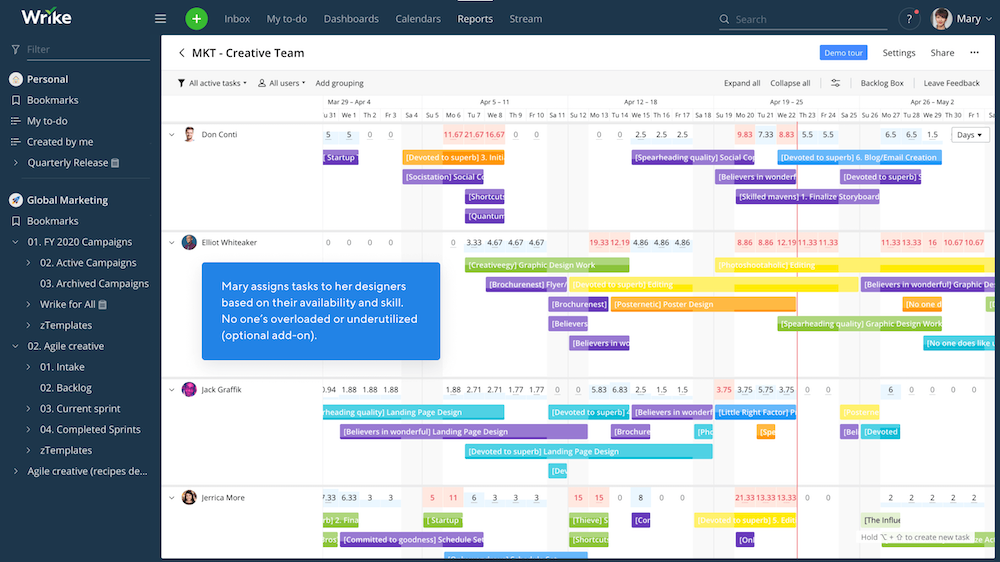
Wrikeは、部門間のコミュニケーションを合理化し、従業員の生産性を向上させ、チームメンバーのタスクと責任を明確にするように設計されたスケーラブルなデスクトップおよびiOS / Androidモバイルチームコラボレーションプラットフォームです。
最大5人のユーザー向けの無料プランには、基本的なタスクの作成、リアルタイムの進行状況の更新とアクティビティストリーム、ボードとスプレッドシートのビュー、カスタマイズ可能なオープンソースのテンプレート/ダッシュボードが含まれます。
ユーザーはボードをドラッグして、タイムラインや優先度に従って特定のタスクを並べ替えることができます。アクティビティストリームは、使いやすさのためにソーシャルメディアフィードを模倣するように設計されています。 ユーザーは、特定のアクティビティストリームフィルターを作成して、割り当てられたプロジェクトのメモや更新を見つけるために無関係な情報を調べなくても済むようにすることができます。
WrikeはGoogleハングアウト、Slack、Microsoft Teams、Zoomと統合されていますが、この記事の執筆時点では、ネイティブのビデオ通話機能やチャットメッセンジャーツールはありません(ただし、ユーザーはWrikeボードにコメントを残したり同僚にタグを付けたりできます)。ビデオハングアウトを行ったり、他のユーザーと画面を共有したり、チャットメッセンジャー機能を使用したりするには、ユーザーは好みのツールをWrikeに接続する必要があります。
Wrikeは、WrikeIntegrateやWrikeResourceなどの有料のアドオン機能もいくつか提供しています。
Wrikeの無料バージョンには次のものも含まれています。
- アクティビティをタスク、フォルダ、またはプロジェクトに整理します
- タスク、フォルダー、およびプロジェクトのコメント/ユーザーのタグ付け
- ファイル共有と最大2GBのファイルストレージ
- リアルタイムライブエディタ
- タスクの一括アクション(一括タスクステータスの更新)
- タスクは、ステータス、担当者、期限に応じてフィルタリングされます
- テーブル(スプレッドシート)ビュー
- クラウドストレージの統合
- 通知用のユーザー受信ボックス
- Googleドライブ、Outlook、Office 365、Dropboxの統合
最適な用途: Wrikeは、通常は大量のコラボレーションを必要としないが、他のチームメンバーのプロジェクトのタスクステータスに依存する、小規模な毎日のタスクが大量にあるスタートアップ/マイクロビジネスに最適です。 人気のあるユースケースには、製品開発、イベントプランニング、マーケティング部門、ITチームなどがあります。
アサナ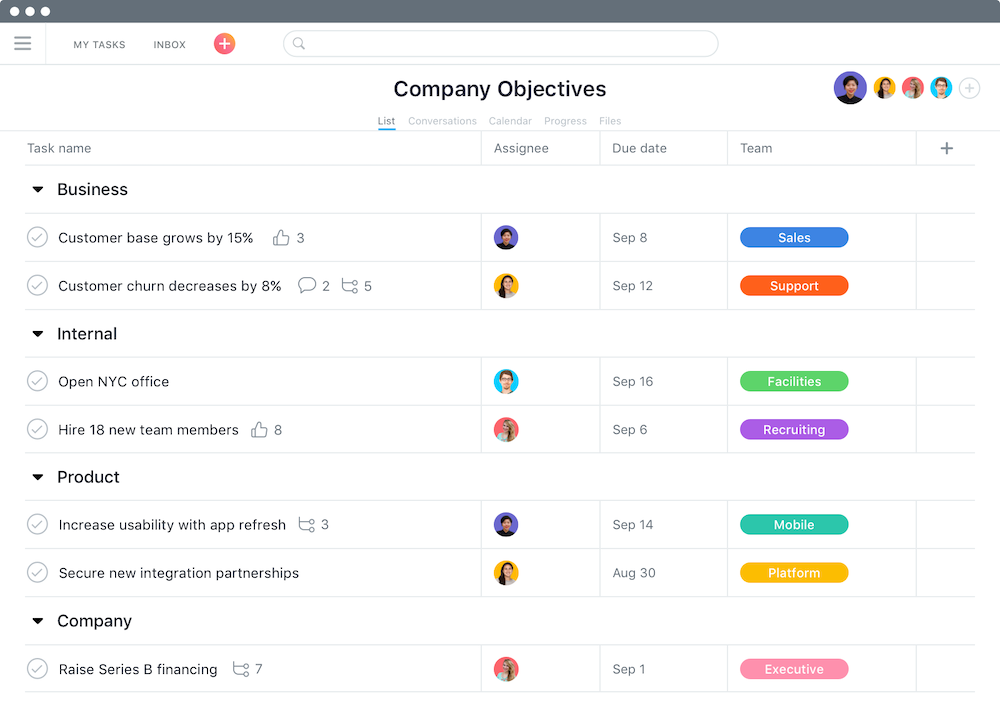
Asanaは、特にFacebookの創設者の1人によって作成されたため、最も有名なチームコミュニケーションツールの1つです。 その直感的なインターフェイスは、今後のタスクとプロジェクト、リアルタイムの進捗状況とステータスの更新、重要なファイル、および特定のチームの鳥瞰図を提供します。
やることリストビュー、カレンダービュー、ファイルビューなど、複数のタスクビューを提供します。 ユーザーは、優先度、割り当てられた日付、期日などに従ってタスクを並べ替えることができます。 Asanaを使用すると、ユーザーはタスクの説明を更新したり、サブタスクを作成したり、タスクの依存関係を設定したり、タスクのカテゴリを割り当てたり、タスクの進行状況を更新したりすることもできます。
1つのタスクに割り当てることができるのは1人だけですが、複数のユーザーを共同編集者として追加できることに注意してください。 ユーザーは、タスクノートの作成、ファイルのアップロード、および他のチームメンバーへのタグ付けを行うことができます。
Wrikeと同様に、ビデオハングアウトを行ったり、メッセンジャー機能を使用したり、画面を他のユーザーとリアルタイムで共有したりするには、ユーザーはこれらの機能を備えたツールをAsanaに統合する必要があります。 Asanaは、GoToMeeting、Zoom、MicrosoftTeamsなどの多数のビデオ会議プログラムとうまく統合されています。 また、Slack、Office 365、G Suite、Adobe Creative CloudおよびPDFファイル、Dropboxなどの他の一般的なコミュニケーションツールとも統合されます。
Asanaの無料バージョンの機能は次のとおりです。
- 最大15ユーザー
- タスクリストとボードビュー
- タスクの作成と割り当て
- カレンダー機能
- スケジューリング機能
- プロジェクトテンプレート
- ユーザーの受信トレイ
- チームの作成
- 特定のタスクにスターを付ける/固定する
- 基本的なタスク/ユーザーレポート
- アプリ内コメントとユーザータグ付け
- AndroidおよびMacのモバイルバージョンとデスクトップバージョン
Asanaの有料プランは、プロジェクトのタイムライン、Asanaフォーム、レポート生成、ワークロード分析、自動化などの追加機能を提供します。
最適な用途: Asanaは、1つのプロジェクトで複数のユーザーが作業しているため、サブタスクの作成、タスクへのコメント、および必要に応じて期限の調整が必要な、主にリモートチームに最適です。 また、宿題、プロジェクトの準備、小グループのプレゼンテーションなどを追跡する方法として、教育者や学生の間で特に人気があります。 コンテンツマーケターはAsanaを使用して、タスクの割り当て、コンテンツのレビュー、投稿のスケジュール設定などを行います。
スラック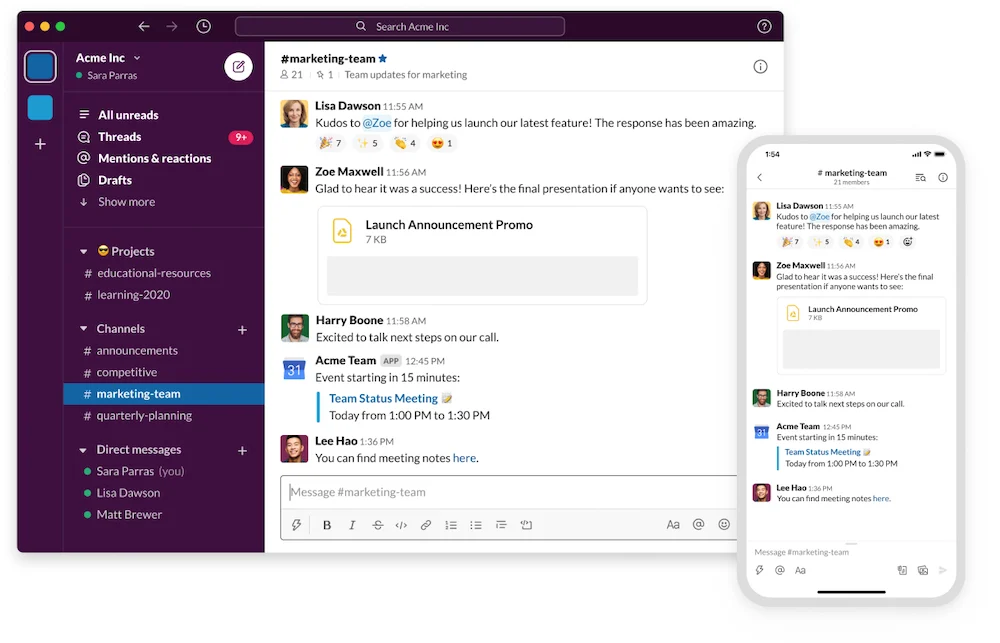
このリストの他のオプションのいくつかとは異なり、Slackには独自の1:1オーディオ/ビデオ通話機能とチャットメッセンジャーが組み込まれており、毎日1,000万人を超えるユーザーにとって頼りになるチームコラボレーションツールの1つとなっています。
主にチャットメッセージングアプリとして使用されますが、Slackの無料バージョンと有料バージョンはどちらも、高度にカスタマイズされたコミュニケーションおよびタスク監視ツールにすばやく変換できる多数の機能とアプリ統合を提供します。
ユーザーは、トピック、部門、プロジェクトなどに応じて、パブリックグループとプライベートグループを作成し、チャットメッセージングチャネルをダイレクトすることができます。 これらの会話の中で、ユーザーはお互いにタグを付けたり、複数の形式でファイルをアップロードしたり、絵文字に反応したり、スレッドで直接メッセージに返信したりできます。
ユーザーは、投票をチャットにアップロードしたり、ショートカットを作成したり、リマインダーを設定したり、Slackでステータスを更新したりすることもできます。 メッセージをミュートしてスターを付けると、必要なときに邪魔されないようにしながら、すべてのメッセージを簡単に把握できます。
Slackの無料プランでは、ユーザーは次のことができます。
- 無制限の数のチャンネルを作成する
- 最大10個のアプリを統合する
- 過去10,000件のメッセージを保存/検索
- 二要素認証を有効にする
- ファイルを共有し、最大5GBを保存します

この記事の執筆時点では、Slackでの画面共有とアノテーションは有料プランでのみ可能ですが、どちらの機能もアプリ自体に固有のものです。 Slackの代替リストには、無料バージョンで画面共有と注釈を提供するオプションが用意されています。 無料版内で画面を共有するには、ユーザーはZoomやMicrosoftTeamsなどのツールを統合する必要があります。
最適な用途: Slackは、主にチャットメッセージングを介して通信し、部門、チーム、さらにはプロジェクトごとにチャネルを作成する、リモートまたは社内の小規模なチームに最適です。 主にコラボレーション環境で動作し、電子メールを使用せずに即座に相互に通信できる必要があるチームも、Slackを楽しむことができます。
群れ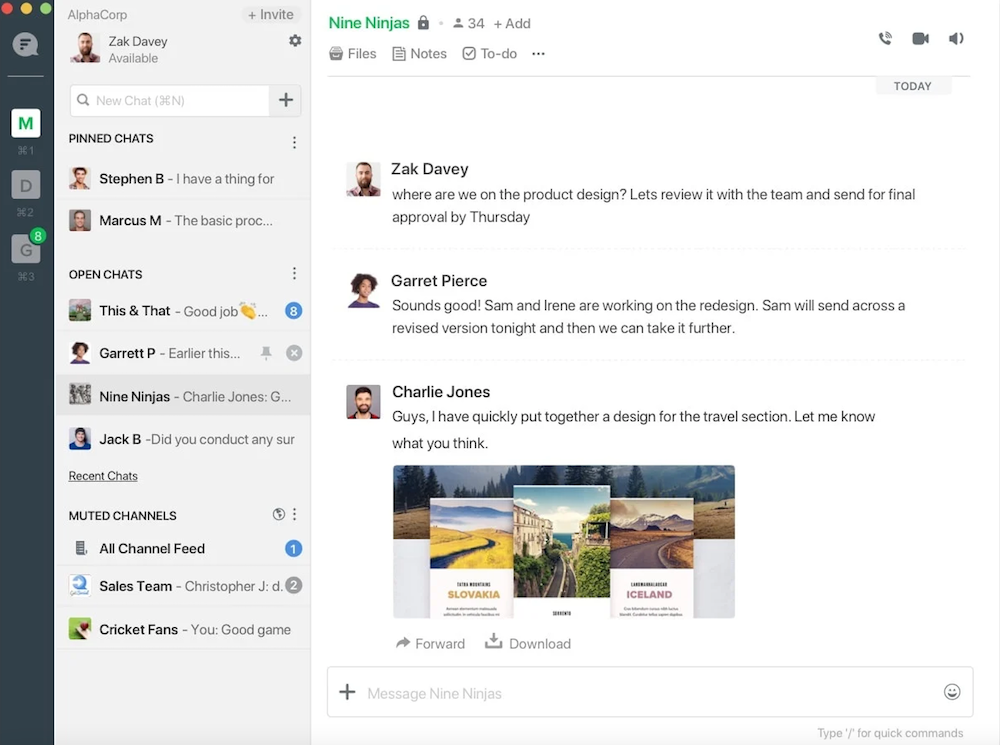
Flockは、1対1のビデオ通話、チャット通信チャネル、およびタスク管理機能を提供する無料バージョンを備えたチームメッセージングおよびクロスコラボレーションプラットフォームです。
そのインターフェースはSlackのものと似ていますが、Flockの無料バージョンではパブリックチャットメッセージチャネルのみが許可されていることに注意してください。
Flockの最も優れた機能の1つは、ユーザーが離れた後にFlockに戻ったときに、ユーザーがタグ付けされたすべての新しいメッセージを表示することです。 これにより、ユーザーが古いメッセージを調べて重要な情報を見つける必要がなくなります。
最近、FlockはVoice Notes機能も追加しました。この機能では、モバイルユーザーが録音されたオーディオメッセージを相互に送信できます。
タスク管理機能には、ユーザーのタグ付けとタスク割り当てを備えたTo Doリスト、自動通知を備えた共有To Do、リマインダー設定、期日、およびタスクの優先順位付けが含まれます。
Flockの無料プランにはビデオ通話機能が含まれていますが、ユーザーは最大20分間の1対1の会話に制限されています。 さらに、画面共有は有料のFlockプランでのみ利用可能であり、ユーザーが無料で統合できる画面共有アプリを見つけるのは困難です。
そうは言っても、Flockは、Jira、GitHub、ToDoist、Asana、Trello、Zapierなどと統合されています。 また、独自のカスタムアプリを作成し、それらをFlockダッシュボードと統合することもできます。
Flockの無料プランには次のものも含まれます。
- 最大10のパブリックチャネル
- カスタムポーリング
- チャネルミューティング
- 統合されたカレンダーにタスクを追加する
- 1つの自動参加チャネル
- アナウンスチャンネル
- 無制限のサードパーティ統合
- ファイル共有と5GBのストレージ
- メモを取るアプリ
- チャットの固定
- 無制限の1-1音声およびビデオ通話
- チーム管理者
- 無制限のグループメッセージ
- 最大10,000件の検索可能なメッセージ
最適な用途: Flockは、多くのサードパーティの通信およびコラボレーションプラットフォームを使用するSMBや、チャットメッセージングプラットフォーム内にタスク管理機能を統合する必要がある企業に最適です。 また、モバイルファーストのユーザーにも適しています。
同じページ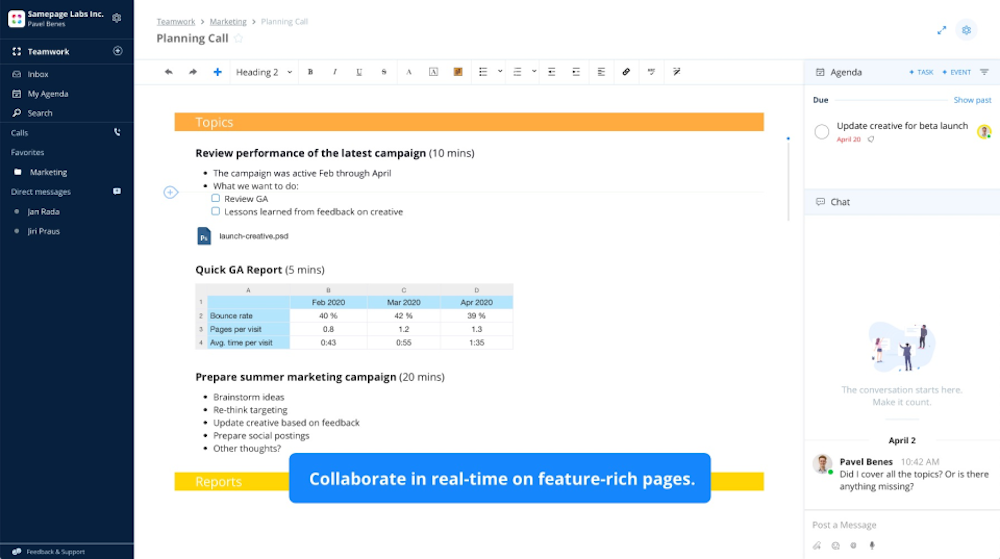
最も完全な無料のチームコラボレーションツールを探している企業、またはほとんどの場合よりも多くのコミュニケーションニーズがある企業は、Samepageを強く検討する必要があります。
画面共有機能を備えた無料のオーディオおよびビデオ通話に加えて、Samepageのネイティブタスク管理ソフトウェア機能により、チームリーダーは複数のプロジェクトの進行状況を同時にスケジュールおよび追跡できます。
また、Salesforce、Slack、Googleドライブなどのツールとの優れた統合、さらにはFacebookやTwitterを介したソーシャルメディアの統合も誇っています。
この包括的な無料プランでは、利用可能な有料オプションはありますが、大多数の企業はSamePageプランの料金を支払う必要がない可能性があります。
Samepageの無料プランには以下が含まれます:
- 無制限のチャットとメッセージの検索履歴
- 無制限のユーザーとゲスト
- 画面共有
- ファイルの共有と編集
- 音声通話とビデオ通話をグループ化する
- グループテキストメッセージ
- 最大2GBのストレージ
- 無制限のページとフォルダ
- 調査
- カレンダー
- タスクを作成/割り当てる機能
最適な用途: Samepageは、無料プランへのアップグレードの必要性を回避できるような堅牢な機能を備えた無料のチームコラボレーションソリューションを必要とする小規模なチームや、ほぼ一定のコラボレーションの必要性があるチームに最適です。
Trello 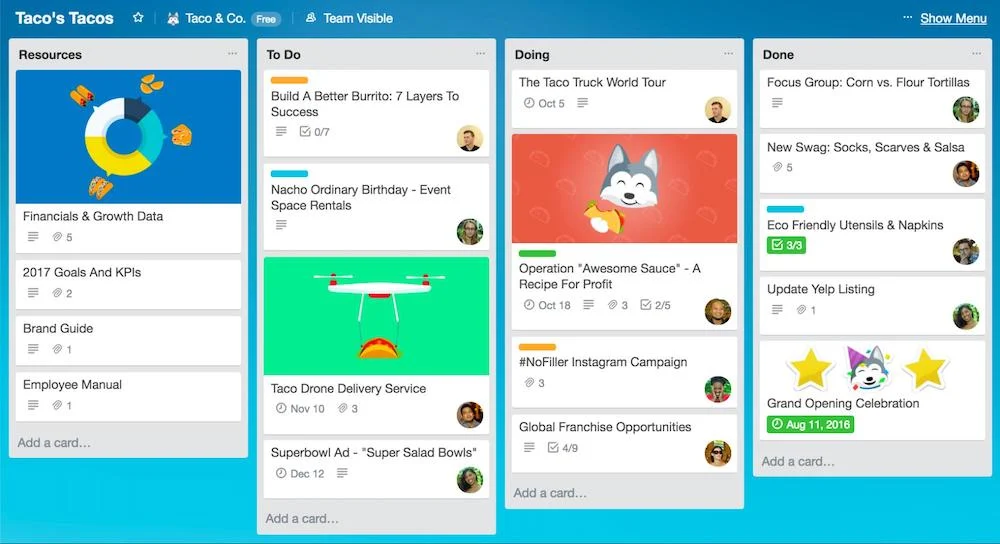
チームがより視覚に焦点を合わせている場合は、Trelloが最適かもしれません。
Trelloは、ユーザーがファイルの添付、To Doリストの作成、タスク/サブタスクの割り当て、タスクの進行状況の更新、コメントの追加を行える「Trelloカード」など、いくつかの独自の機能を提供します。 Trelloユーザーは、カードを共有可能な全体的なプロジェクトボードに固定できます。 その後、ユーザーをチームボードに追加して、各カードのファイルを表示、編集、更新、および共有できます。
カードには、タスクの割り当て、タスクの更新、期日、添付ファイル、さらには会話を含めることができます。 各カードを独自のプロジェクトエコシステムと考えてください。 さらに、Trelloは、プロジェクト管理、リモートワーク、マーケティング、教室などのためのボードテンプレートの膨大なライブラリを提供します。
アプリの「コマンド実行」機能は特に便利で、ユーザーは期日の設定、スケジュールの概要、チームメンバーのカードへの追加などのタスクを自動化できます。
Trelloにはネイティブのビデオ会議ツールや画面共有ツールはありませんが、Googleハングアウト、ズーム、ズームの代替ツールと統合されています。 また、Slack、Yammer、Flock、Glip、Asana、およびその他のコミュニケーションツールとも統合されています。
Trelloは統合を「パワーアップ」と呼んでおり、無料プランではボードごとに1回のパワーアップが可能です。
Trelloの無料プランには次のものが含まれます。
- 無制限のリスト、カード、パーソナルボード
- タイムラインとカレンダービュー
- 最大10のチームボード
- 基本的な自動化
- 毎月50回のコマンド実行
- 二要素認証
- AppleとAndroidのモバイルアプリへのアクセス
最適な用途: Trelloは、自動化する必要のある基本的な日常タスクが多数ある小規模なチームや、タスクを視覚的に整理したいが、サードパーティの統合を多く使用する予定がないチームに最適です。
Microsoft Teams 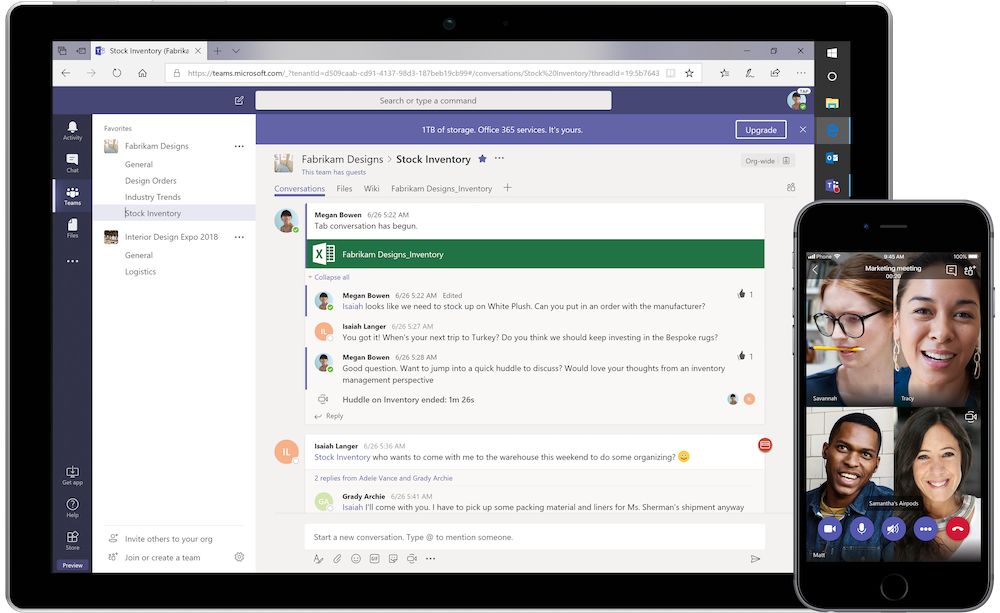
Microsoft Teamsは、Microsoft365スイートの一部であるビジネスコミュニケーションおよびコラボレーションプラットフォームです。
ユーザーは、ビデオを介して会議を行い、インスタントメッセージングを介してファイルをチャットおよび共有し、音声通話を介して通信し、Microsoft 365ワークスペース(PowerPoint、Excel、Wordなど)内でファイルを共同作成および保存できます。ビデオ会議では、最大100人の参加者をホストできます。最大60分。 画面共有、会議のスケジュール設定、無制限のチャットメッセージングも利用できます。
無料のチームコラボレーションツールに最適なオプションを選択する必要がある場合、Microsoft Teamsは、ビデオ通話と音声通話を優先する企業にとって勝者となる可能性があります。
ただし、チームは基本的なタスク管理機能を提供するには不十分です。 このリストの他のオプションには、少なくともいくつかのネイティブタスク管理ツールが含まれていますが、プロジェクト管理機能を提供するのは有料バージョンのチームのみです。
チームリーダーが画面を共有し、仮想的に対面するために、ここで説明するコラボレーションツールの一部をビデオ会議ソフトウェアと統合する必要があるのと同様に、Microsoft Teamsでは、プロジェクト管理ツールの機能にアクセスするためにアプリの統合または支払いが必要です。
MicrosoftTeamsの無料バージョンには次のものが含まれます。
- 音声通話
- 背景がぼやけている
- カスタム背景
- チャットメッセンジャー
- 無制限のユーザー
- 無制限で検索可能なグループチャット履歴
- ファイル共有(ユーザーあたり最大2 GB、チームあたり10 GB)
- 250以上のアプリ統合
- ファイルの表記/編集
最適な用途: Microsoft Teamsは、主にビデオ通信を介して通信する企業に最適です。そのため、画面の共有、ビデオ内チャットメッセージングへのアクセス、およびビデオ通話内でのファイルの共有/編集が可能である必要があります。 さらに、Microsoft365ユニバース内ですでに作業しているチームにとって理想的です。
Airtable 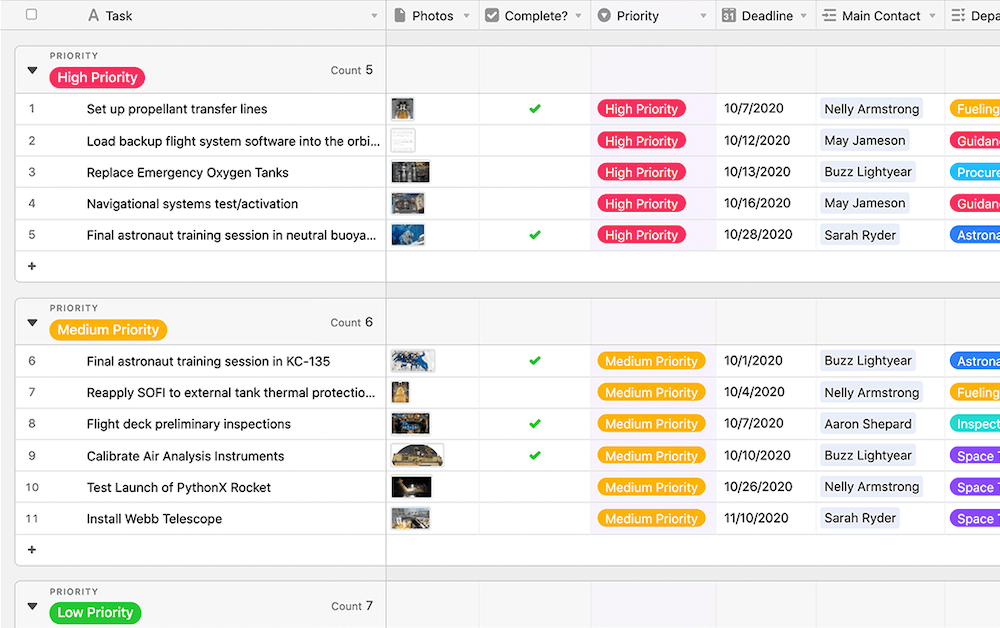
Airtableは、ユーザーが独自のデータベースを構築、カスタマイズ、共有できるオンラインプラットフォームです。
スプレッドシート(グリッド)ビューで最もよく知られています。 各エントリはExcelスプレッドシートでは単純な行のように見えますが、これらの行は非常にインタラクティブです。 ユーザーは、タスクの作成、ドラッグアンドドロップツールを使用したタスクの並べ替え、関連データのアップロード、期限の設定、主要な連絡先の概要の説明、メモの共有、各行への写真/ドキュメントのアップロードを行うことができます。
関連するグリッド/テーブルをAirtableベースに集めることができます。 たとえば、顧客満足度ベースは、既存のサポートチケット、現在の問題、サポートエージェントの会話履歴、または個々のクライアントなどのグリッドで構成できます。
グリッドビューが望ましくない場合は、かんばん、ガント、ギャラリー、フォームビューなど、いつでも複数のビュー間を簡単に移動できます。
Airtableは、広範な自動化機能も提供し、ユーザーが他のグリッドからデータを共有およびプルしたり、チーム間でグリッドを共有したりできるようにします。
Airtableの無料プランには、無制限のベースが含まれ、ベースあたり最大1,200レコード、スペースあたり2GBのストレージが含まれます。
追加の無料プラン機能は次のとおりです。
- 1か月あたり100回の自動実行
- 2週間の実行履歴
- 50以上のビルド済みAirtableアプリ
- 1つの手動テーブル同期/ベース
- iOSおよびAndroidモバイルアプリ
- チェックボックス、ドロップダウン、添付ファイルなどのフィールドタイプ
最適な用途: Airtableは、データの整理、共有、タスク管理のために高度にカスタマイズ可能なアプリを必要とするチームに最適です。 少なくともある程度のコーディング経験があるか、開発者/ IT部門にアクセスできるチームは、Airtableを最大限に活用できます。
フリープ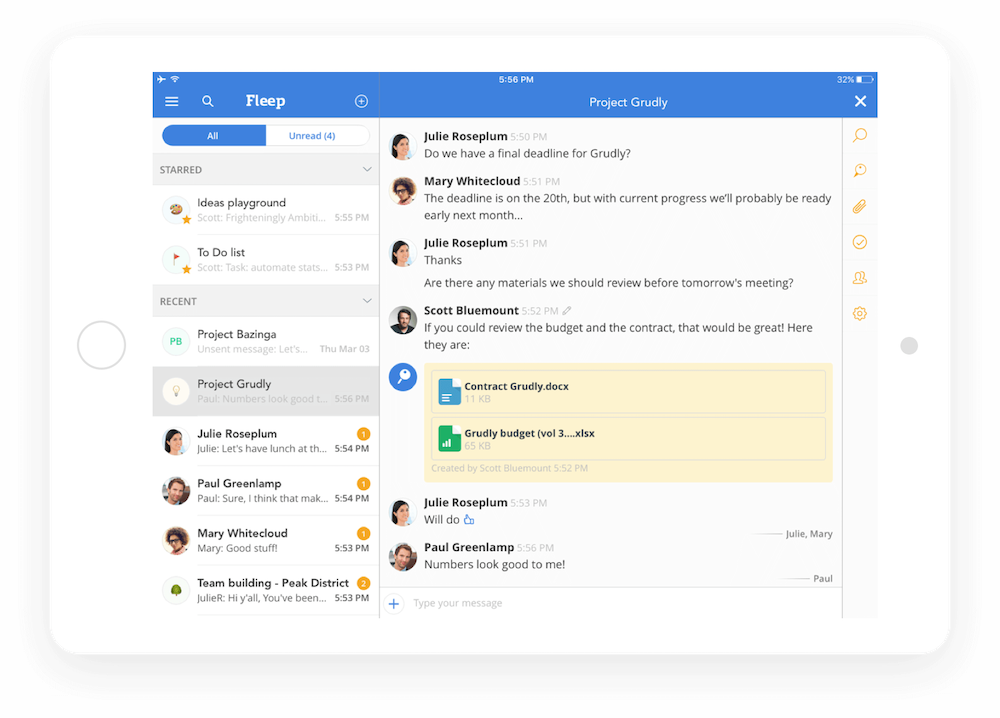
Fleepは、会話に従ってチャネルを編成するチャットメッセージング、ファイル共有、およびタスク管理プラットフォームです。
各会話には独自のピンボードがあり、ユーザーは重要な更新、ファイル、リンク、またはメモを強調表示して、チームの全員が表示して編集アクセスできるようにする必要があります。 Fleepデータベースで外部ユーザーを検索し、それらをワークスペースに自動的に追加できることに注意してください。
Fleepには、ユーザーのプレゼンスだけでなく、ユーザーが最後にオンラインになった日時に関する情報や領収書の読み取りなどの高度なチャット機能があり、メッセージを受信したユーザーと受信していないユーザーを常に把握できます。 Fleepには書き込みインジケーターもあります。
ユーザーは、リストベースのタスクを作成し、タスクを割り当て、関連するファイルをタスクファイルドロワーにアップロードし、重要なタスクを強調表示し、タスクの進行状況を監視できます。 タスク、完了したプロジェクト、および今後のプロジェクトに関する最新情報を提供するFleepの週次進捗レポートもあります。
その他のFleep無料プランの機能は次のとおりです。
- ユーザーステータスの更新
- チャット履歴
- Zapier、Slack、Googleドライブ、JIRAなどとの統合
- 10GBのストレージ
- ユーザーによるチャット履歴の検索
- 完全なメッセージ履歴
- 無制限の1:1会話
- VIdeoの統合
- 最大3つの会話
最適な用途: Fleepは、外部ユーザーと頻繁にコラボレーションする小規模なチームや、高度なタスク管理のニーズがあるチームに最適です。
nTask 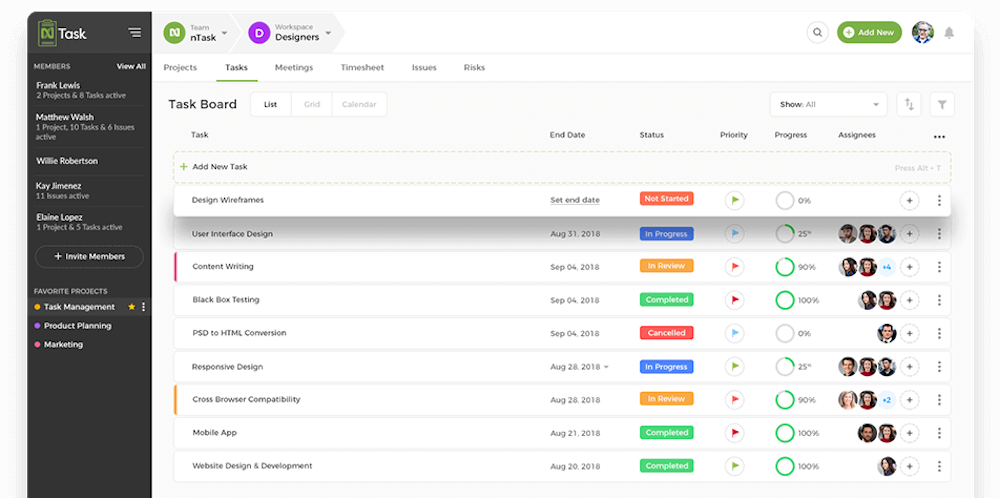
nTaskは、プロジェクト管理、時間追跡、予算編成、リソース割り当て、およびチームコミュニケーションを簡素化するように設計されたタスク管理およびオンライン会議ソフトウェアです。
タスク管理機能は、ユーザーが固定および時間単位のコスト、タスクあたりのコスト、およびリソースと材料のコストに応じて請求方法をカスタマイズできるようにすることで、推定プロジェクト予算を提供します。
ユーザーは、タスクの期限、サブタスク、依存関係を設定したり、やることリストを作成したり、各タスクにかかる時間を見積もったりすることもできます。 1つのタスクに複数のユーザーを割り当てることができ、担当者はコメントやタスクの更新に関するリアルタイムの通知を受け取り、リアルタイムのドキュメント共有と共同作業も可能です。 タスクは、優先度レベルを指定して分類およびタグ付けでき、ユーザーはタスクのステータスを更新できます。
ユーザーがビデオ会議にアクセスするには、Zoomアカウントに接続する必要があることに注意してください。
nTask無料プランには次のものが含まれます。
- 100MBのストレージ
- ガントチャート
- 定期的なタスクを設定する
タスクのインポートと.csvファイルへのエクスポート - カレンダー、リスト、かんばん、またはグリッドビュー
- タスクのマイルストーン
- チームあたり5人のメンバー
- 無制限のタスクとワークスペース
- 問題追跡
- タイムシート
- ミーティング
最適な用途: nTaskは最適ですタイムシートを追跡し、プロジェクトのタイムラインを見積もり、予算を設計/管理するためのより良い方法を必要とするチームにとっても理想的なソリューションです。
リモートチーム向けの追加のビジネスツール
特に、会社の従業員が初めてリモートワークに適応する場合、チームコラボレーションツールを使用するだけでは、オフィス内で期待されるのと同じビジネス標準をオフィス外で維持するのに十分ではない可能性があります。
どんな状況でもコミュニケーションを活用するために追加のソフトウェアを使用する方法について考え始める時が来ました。
適切なツールが従業員の生産性を維持し、チームメンバーがクライアントや相互に接続できるようにする方法について詳しくは、SMBおよびエンタープライズレベルの企業向けのWeb会議ソフトウェアの価格設定と計画のインタラクティブな比較表をご覧ください。
チームコラボレーションツールのFAQ
以下に、チームコラボレーションツールに関して最もよくある質問のいくつかを概説します。
